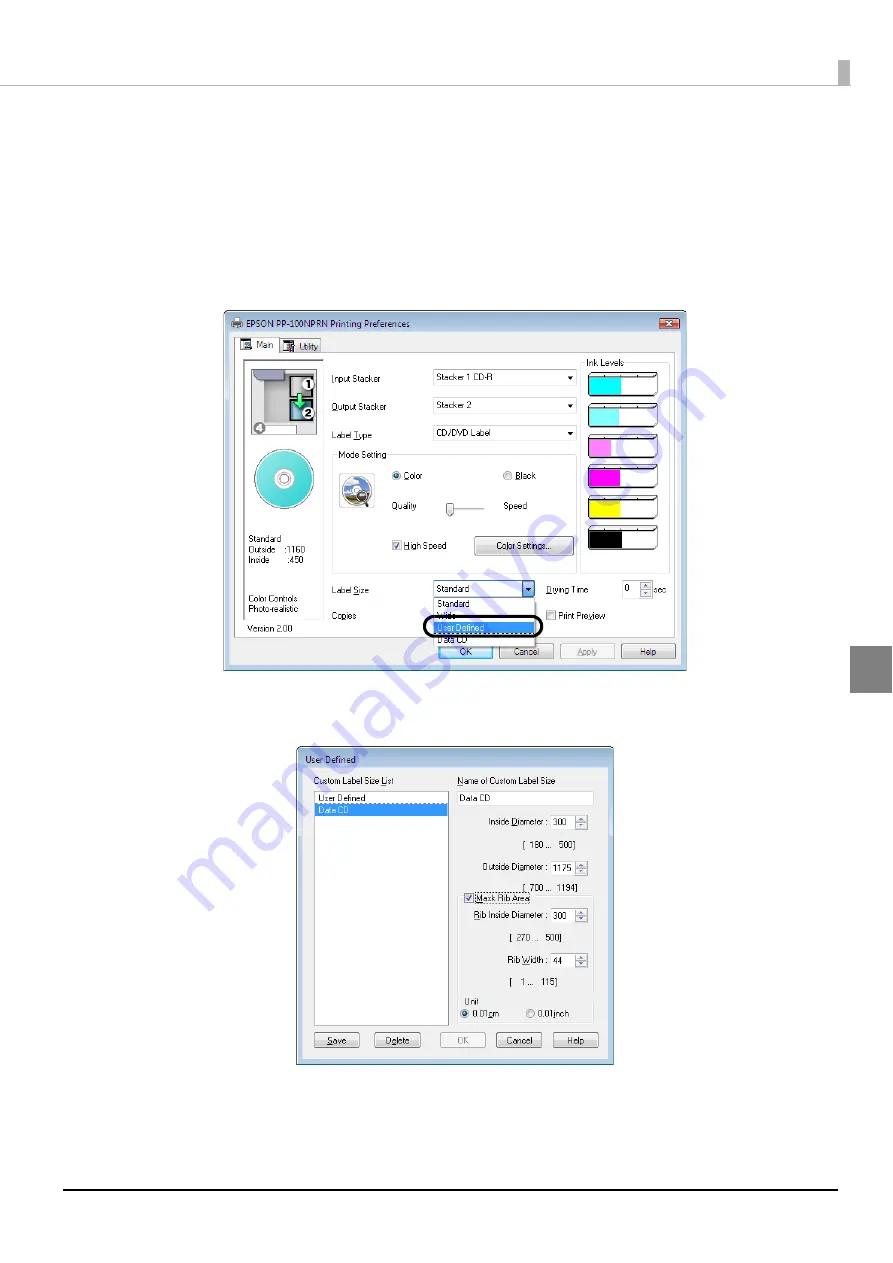
87
Publishing Discs
Changing and deleting label sizes
This section describes how to change and delete registered user defined label sizes.
1
Display the setting screen of the printer driver.
See “Displaying from EPSON Total Disc Setup” on page 64 or “Displaying from the [Start] menu” on page 66
in this guide for the display procedure.
2
Select [User Defined] for [Label Size].
3
Select the label size to change or delete from [Custom Label Size List] on the left of the
screen. To change the registered settings, edit the settings on the right of the screen.
4
Click [Save] to change the registered settings. Click [Delete] to delete the label size.
5
Click [OK] when the confirmation message appears.
Summary of Contents for PP-100N - Discproducer - DVD Duplicator x2
Page 1: ...User s Guide M00010600 ...
Page 39: ...39 Preparation 4 Click OK ...
Page 65: ...65 How to Use the Printer Driver 3 Click Set Printer The printer driver screen appears ...
Page 92: ...92 5 Enter any name for Volume Label In this example we enter 20090101 6 Click Start Explorer ...
Page 124: ...124 4 Click Republish ...
















































